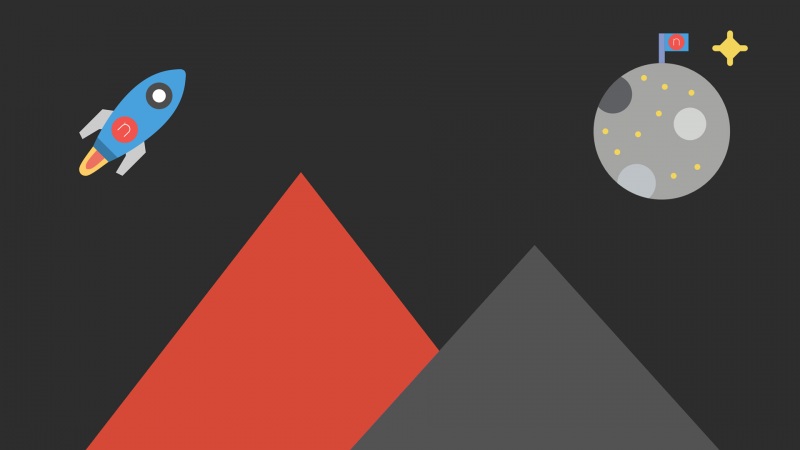墙裂推荐:C语言学习资源汇总,史上最全面总结,没有之一
首先我们要现在vscode和mingw64安装包
由于网络原因,vscode和mingw64的安装包下载比较慢,冲哥这里已经下载好了并上传到了网盘,有需要的可以在后台回复vscode获取下载链接。
VScode安装包下载后,直接双击如下,点击同意,然后点击下一步
选择安装路径,然后点击下一步
继续下一步
根据个人需求在框里打勾,然后点击下一步
点击安装
安装好后点击完成
到此,VScode已经安装完毕
接下来我们安装mingw64,将冲哥给你们准备好的mingw64下载后直接解压。将mingw64解压到指定的目录,这个是冲哥的路径D:\Tools\mingw64
解压好之后,还需要配置环境变量
将目录D:\Tools\mingw64\bin追加到环境变量path里
在我的电脑上右击属性,再选择高级系统设置
再点击环境变量
双击path
将刚才的解压路径追加到环境变量里
接下来需要验证mingw64是否配置成功
使用win+R组合键,输入cmd回车
在命令行里输入gcc -v,输出以下版本信息则表示minGW配置OK
接下来,我们将minGW配置到vscode里,首先需要安装一个插件,如下安装C/C++插件
打开一个目录
创建HelloWorld.c测试文件
编写一段测试代码
在目录下创建.vscode目录(注意有一个点)
在.vscode目录下创建一下三个配置文件
配置文件里面的内容分别对用如下:
c_cpp_properties.json
{"configurations": [{"name": "Win32","includePath": ["${workspaceRoot}","D:/Tools/mingw64/include/**","D:/Tools/mingw64/bin/../lib/gcc/x86_64-w64-mingw32/8.1.0/include/c++","D:/Tools/mingw64/bin/../lib/gcc/x86_64-w64-mingw32/8.1.0/include/c++/x86_64-w64-mingw32","D:/Tools/mingw64/bin/../lib/gcc/x86_64-w64-mingw32/8.1.0/include/c++/backward","D:/Tools/mingw64/bin/../lib/gcc/x86_64-w64-mingw32/8.1.0/include","D:/Tools/mingw64/bin/../lib/gcc/x86_64-w64-mingw32/8.1.0/include-fixed","D:/Tools/mingw64/bin/../lib/gcc/x86_64-w64-mingw32/8.1.0/../../../../x86_64-w64-mingw32/include"],"defines": ["_DEBUG","UNICODE","__GNUC__=6","__cdecl=__attribute__((__cdecl__))"],"intelliSenseMode": "msvc-x64","browse": {"limitSymbolsToIncludedHeaders": true,"databaseFilename": "","path": ["${workspaceRoot}","D:/Tools/mingw64/include/**","D:/Tools/mingw64/bin/../lib/gcc/x86_64-w64-mingw32/8.1.0/include/c++","D:/Tools/mingw64/bin/../lib/gcc/x86_64-w64-mingw32/8.1.0/include/c++/x86_64-w64-mingw32","D:/Tools/mingw64/bin/../lib/gcc/x86_64-w64-mingw32/8.1.0/include/c++/backward","D:/Tools/mingw64/bin/../lib/gcc/x86_64-w64-mingw32/8.1.0/include","D:/Tools/mingw64/bin/../lib/gcc/x86_64-w64-mingw32/8.1.0/include-fixed","D:/Tools/mingw64/bin/../lib/gcc/x86_64-w64-mingw32/8.1.0/../../../../x86_64-w64-mingw32/include"]}}],"version": 4}
launch.json
{"version": "0.2.0","configurations": [{"name": "(Windows) Launch","type": "cppvsdbg","request": "launch","program": "cmd","preLaunchTask": "echo","args": ["/C","${fileDirname}\\${fileBasenameNoExtension}.exe","&","echo.","&","pause"],"stopAtEntry": false,"cwd": "${workspaceFolder}","environment": [],"externalConsole":true},{"name": "(gdb) Launch","type": "cppdbg","request": "launch","program": "${workspaceFolder}/${fileBasenameNoExtension}.exe","args": [],"stopAtEntry": false,"cwd": "${workspaceFolder}","environment": [],"externalConsole": true,"MIMode": "gdb","miDebuggerPath": "D:\\Tools\\mingw64\\bin\\gdb.exe",// 自己电脑的gdb"preLaunchTask": "echo",//这里和task.json的label相对应"setupCommands": [{"description": "Enable pretty-printing for gdb","text": "-enable-pretty-printing","ignoreFailures": true}]}]}
tasks.json
{// See /fwlink/?LinkId=733558// for the documentation about the tasks.json format"version": "2.0.0","tasks": [{"label": "echo","type": "shell","command": "gcc","args": ["-g","${file}","-o","${fileBasenameNoExtension}.exe","-fexec-charset=GBK"//解决中文乱码]}],"presentation": {"echo": true,"reveal": "always","focus": false,"panel": "shared","showReuseMessage": true,"clear": false}}
配置完后,直接使用快捷键CTRL + F5运行
运行结果OK,环境配置完成。
如果您觉得本篇文章对您有帮助就顺手点个赞吧
更多干货内容请微信搜索我的个人公众号:C语言中文社区。